Ko raziskujete domišljijski svet ali lovite sovražnika v scenariju FPS, igralci radi klepetajo s soigralci na Discordu. Vendar je včasih samostojno igranje brez prekinitev neprecenljivo.

Če se želite naučiti, kako skriti svoje dejavnosti na Discordu, nadaljujte z branjem. V tem članku vam bomo povedali vse, kar morate vedeti.
Kako preprečiti, da bi Discord prikazoval mojo dejavnost v igri
Če bi raje ohranili zasebnost svojih igralnih navad, lahko skrijete svojo igralno dejavnost na Discordu. To je precej enostaven postopek, če sledite tem preprostim korakom:
- Odprite svoj Discord v računalniku.

- Poiščite ikono kolesca v spodnjem levem kotu (Uporabniške nastavitve).
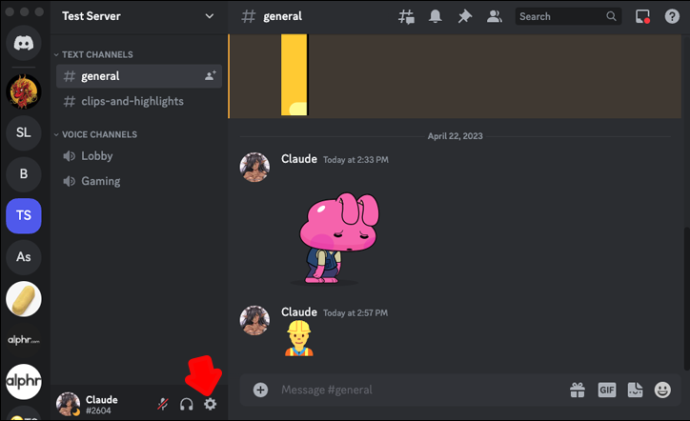
- Kliknite nanjo in se pomaknite navzdol do »Nastavitve dejavnosti«.
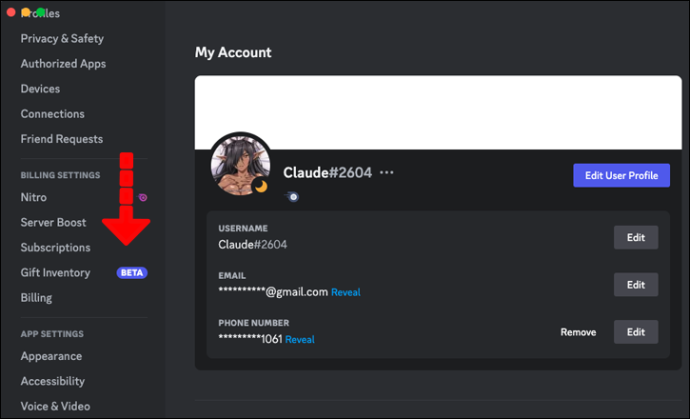
- Izberite »Zasebnost dejavnosti«.
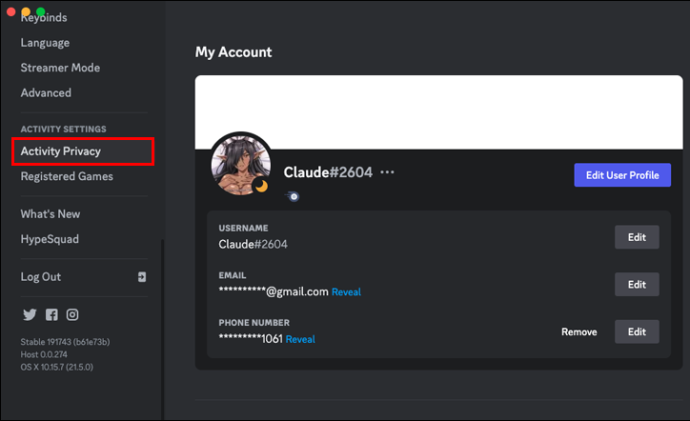
- Izklopite možnost »Prikaži trenutno dejavnost kot sporočilo o stanju«.
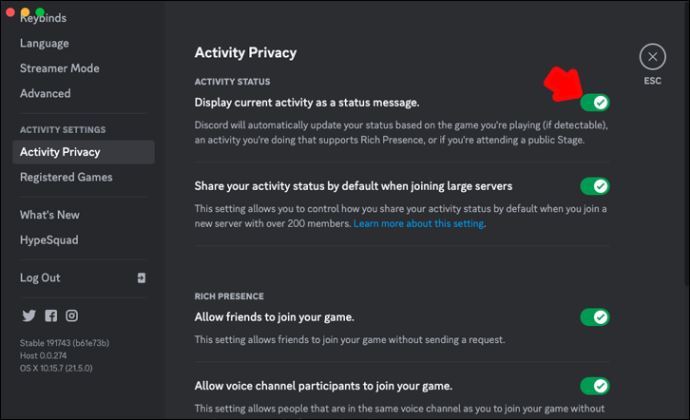
In to je to! Zdaj vas nihče ne bo motil, medtem ko boste uživali v svoji najljubši igri.
Kako skriti svojo dejavnost na Discord Mobile
Če igrate mobilno igro na Discordu, vaša naprava ne bo prikazala imena igre, razen če uporabljate telefon Samsung Galaxy. Če je temu tako, so koraki za skrivanje vaših igralnih dejavnosti podobni korakom, navedenim zgoraj:
- V aplikaciji Discord poiščite »Zasebnost in varnost«.
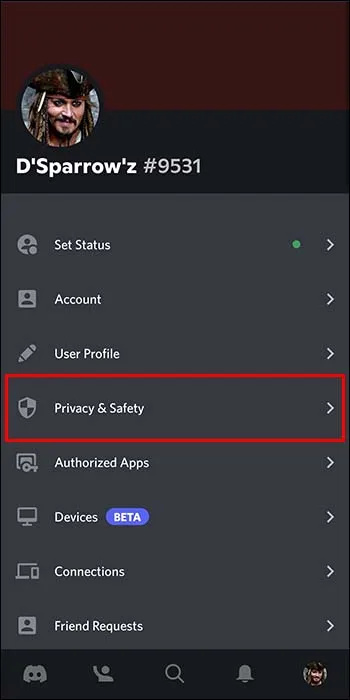
- Izklopite možnost »Prikaži trenutno dejavnost kot sporočilo o stanju«.
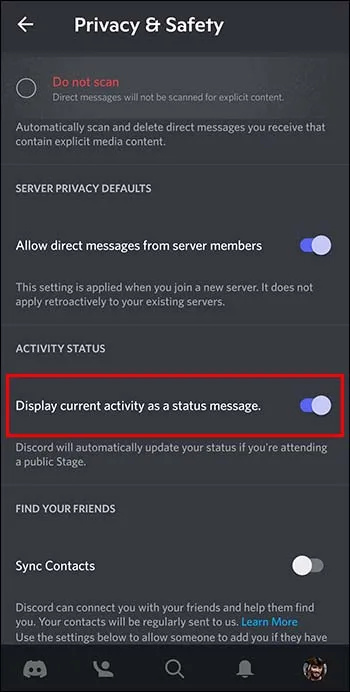
Vendar pa so različne dejavnosti, ki jih izvajate, lahko prikazane na Discord mobile, ne glede na telefon. Poslušanje predavanja ali glasbe na Spotifyju ne bo nevidno drugim uporabnikom. Na srečo obstaja način, da prilagodite tudi te nastavitve.
- Tapnite svojo profilno fotografijo v spodnjem desnem kotu.
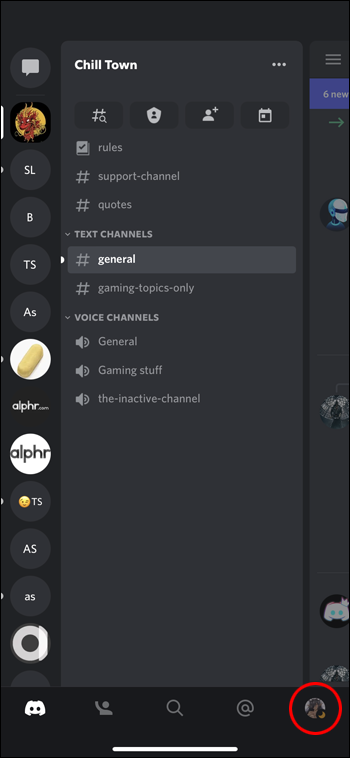
- Izberite »Zasebnost in varnost«.

- Onemogočite isto možnost.
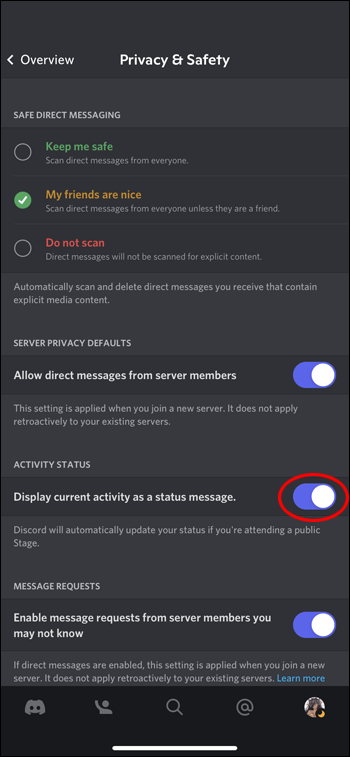
Upoštevajte, da vam te možnosti ni treba dvakrat onemogočiti, če Discord uporabljate tako v osebnem računalniku kot v mobilni napravi. Ko spremenite nastavitve na eni napravi, se takoj uporabijo za drugo.
Kako skriti eno določeno igro na Discord
Na žalost ni mogoče skriti posameznih iger. Vendar je Discord to objavil na svojem uradniku Twitter račun pred nekaj leti: 'Če ste nevidni, ne bo prikazal igre, ki jo igrate.' Zato nastavite svoj status na neviden kadarkoli se odločite igrati to igro.
To storite tako:
- Kliknite ali tapnite avatar svojega profila v Discordu na dnu zaslona.
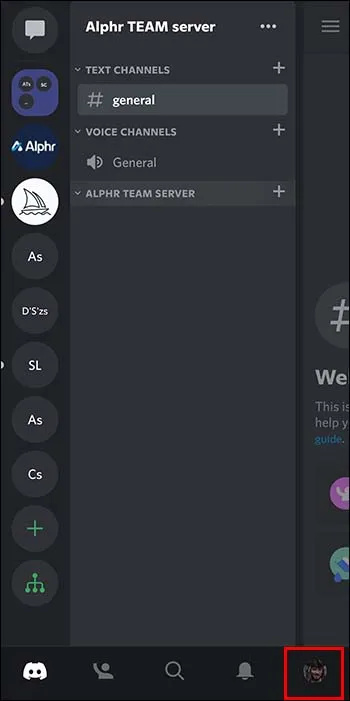
- Na mobilnem telefonu Discord tapnite »Nastavi stanje«.
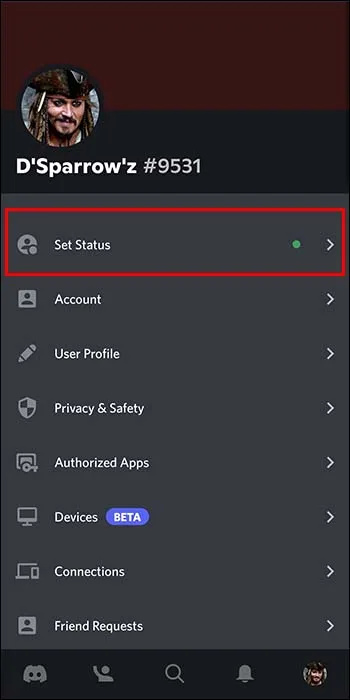
- Nato izberite »Nevidno«.
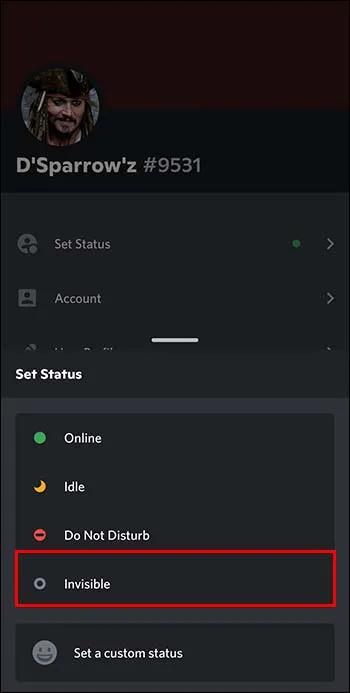
- V računalniku na seznamu možnosti poiščite »Neviden« (Na spletu, Nedejaven, Ne moti, Neviden).
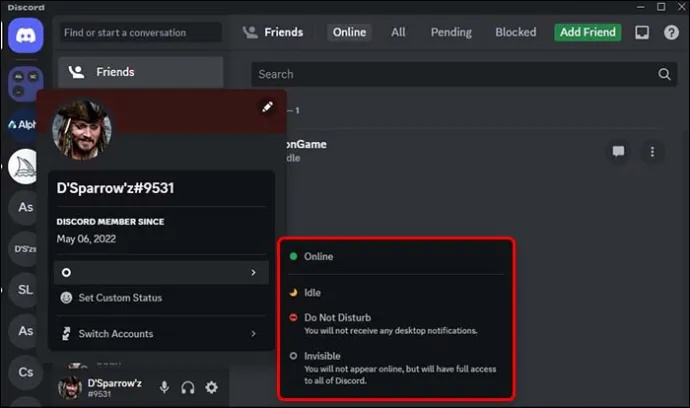
Prikaz povezanih računov na Discordu
Uporabniki se odločijo za Discord, da izboljšajo igralno zmogljivost svoje ekipe. Platforma je bila sprva narejena za ta namen, vendar se je sčasoma razvila. Odličen je za ustvarjanje skupnosti, študij, deljenje vašega okusa za glasbo itd.
Discord omogoča uporabnikom, da povežejo več različnih računov. Vse vaše dejavnosti med uporabo računov bodo prikazane pod sliko profila. Svoje sposobnosti lahko pokažete na Twitchu, YouTubu, Twitterju, Redditu, Xboxu, Steamu ali pesmi iz Spotifyja. Vendar se vsi računi nahajajo na zavihku »Povezave« v uporabniških nastavitvah vašega Discorda. Vse to jih je mogoče tudi skriti.
Takole:
- Poiščite »Uporabniške nastavitve« (avatar kolesca na dnu zaslona).

- Seznam, dokler ne vidite »Povezave«.
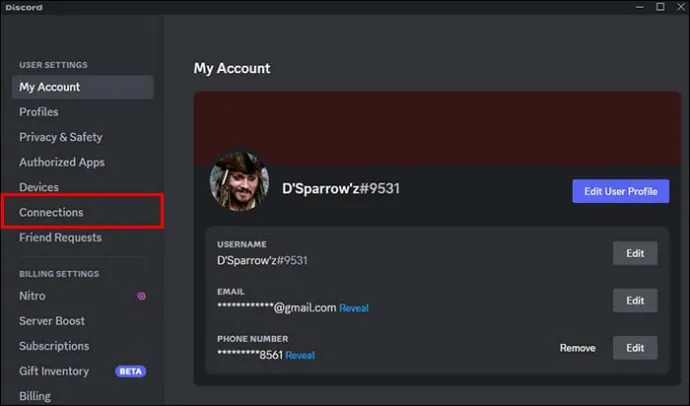
- Vsak povezan račun bo ponudil možnosti na desnem delu zaslona. »Prikaži Facebook (ali kateri koli drug povezani račun) kot svoj status« lahko izklopite tako, da preklopite zeleno stikalo.
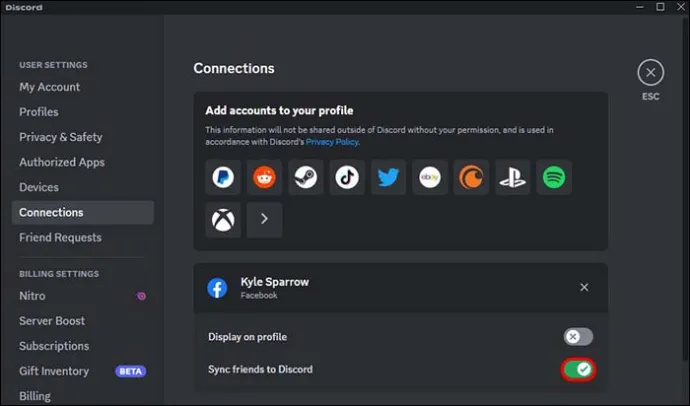
Skrivanje iger, ki ste jih igrali prej
Discord si zapomni vsako igro, ki ste jo igrali, in pokaže vašo zgodovino iger drugim uporabnikom – vendar le, če to dovolite. Igre je mogoče odstraniti s tega seznama iz katerega koli razloga. To je tisto, kar morate storiti:
- Pojdite na »Uporabniške nastavitve«.

- V razdelku »Nastavitve dejavnosti« poiščite »Registrirane igre«.
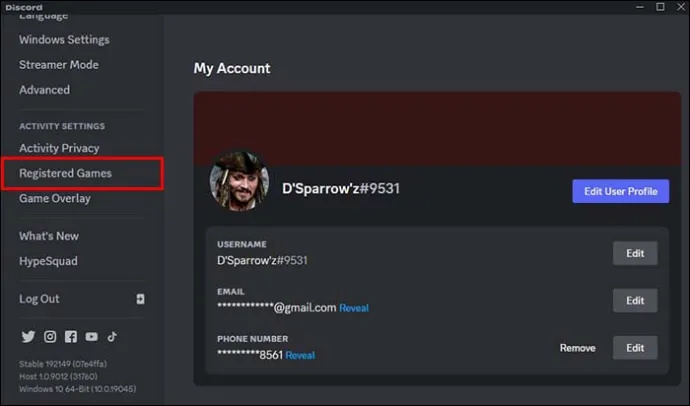
- Ko vidite seznam, povlecite kazalec nad igro, ki jo želite skriti.
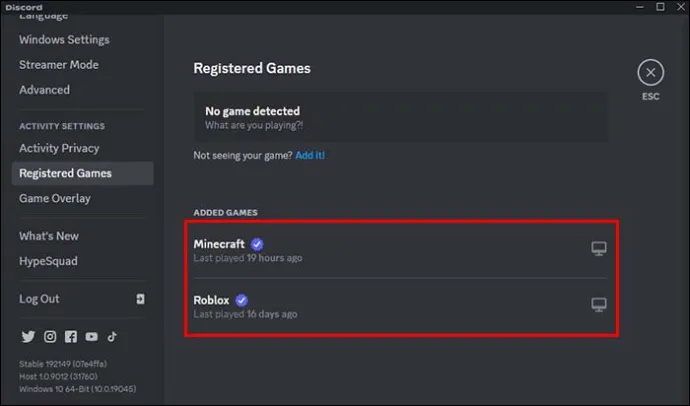
- Na desni strani se prikaže rdeč 'X'. Kliknite nanj in igra bo odstranjena.
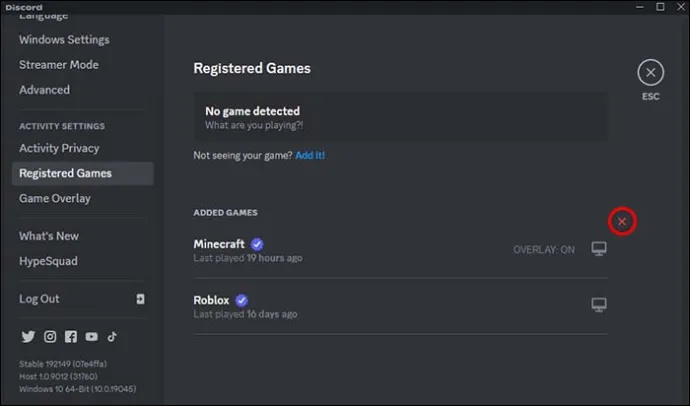
Nehajte prikazovati svojo dejavnost v posameznih strežnikih
Kot smo že omenili, ljudje uporabljajo Discord za več kot le igranje iger. Morda se pridružujete profesionalnemu strežniku, kjer je pomembno, da ne pokažete svojih interesov. Tudi izklop teh možnosti je enostaven.
- Pojdite na tisti strežnik, pred katerim želite skriti dejavnosti.

- Kliknite ime strežnika in v spustnem meniju poiščite »Nastavitve zasebnosti«.
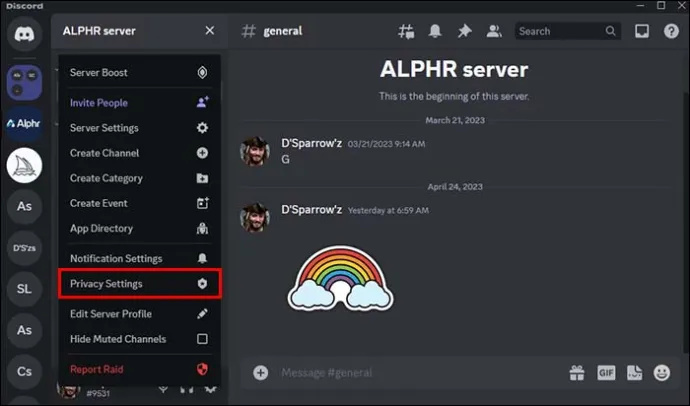
- Kliknite in izklopite »Status dejavnosti«.
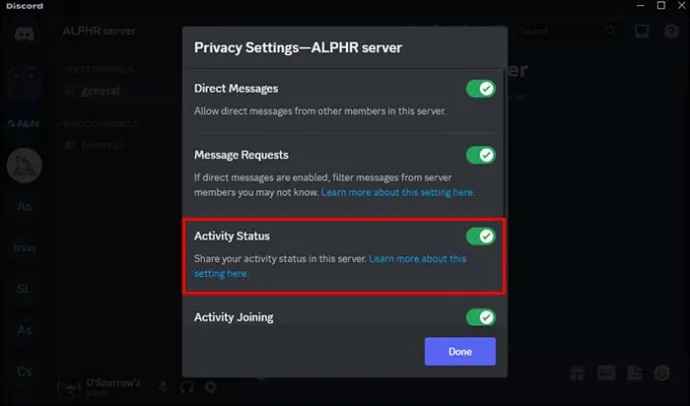
Zdaj ta določen strežnik ne bo mogel videti vaših dejavnosti.
Kako klepetati med skrivanjem dejavnosti na Discordu
Morda boste želeli skriti svojo dejavnost na Discordu ali ostati nevidni med klepetom z nekaterimi prijatelji. Če je temu tako, boste morali ustvariti zasebni kanal. Od tam dodajte druge v skupino in komunicirajte, medtem ko preostali del skupnosti ne upošteva.
Tukaj je opisano, kako lahko začnete zasebni kanal v Discordu:
- Zaženite aplikacijo in izberite svoj strežnik.

- Pritisnite simbol plus v levem delu zaslona blizu okna »Besedilni kanali«.
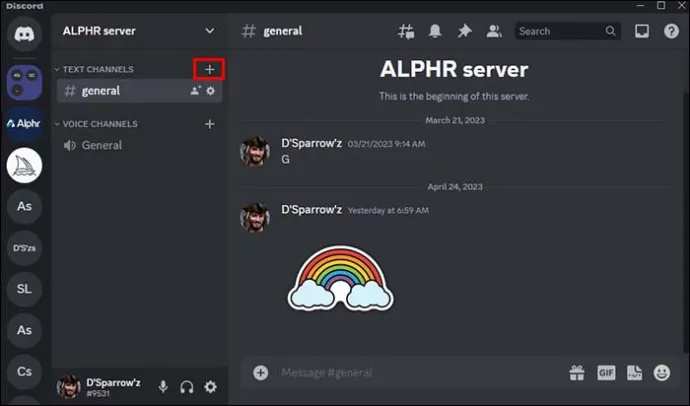
- V pojavnem oknu izberite Glas ali Besedilo.

- Aktivirajte poziv, ki vam omogoča zagon zasebnega kanala.
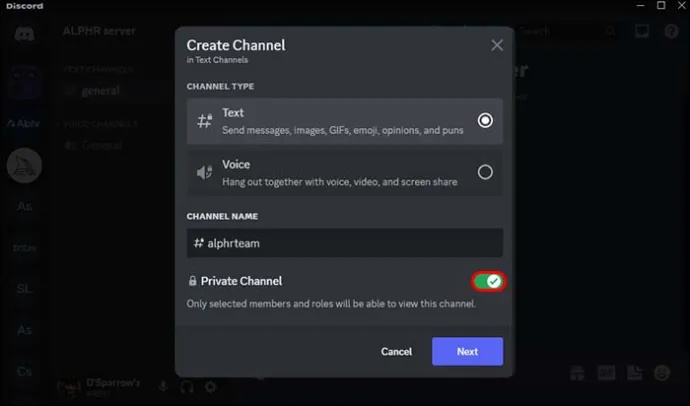
- Izberite »Naprej« in izberite prijatelje, ki jih želite povabiti na svoj zasebni kanal. Samo člani te skupine si bodo lahko ogledali vašo dejavnost – drugim uporabnikom Discorda bo nevidna.
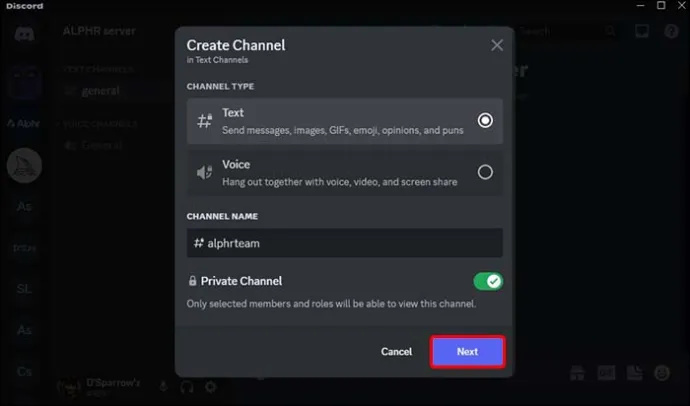
To je priročna funkcija Discord, a kaj, če so se prijatelji, s katerimi želite klepetati in pri tem ostati nevidni, že pridružili javnemu kanalu? Obstaja hitra rešitev – spremenite javni kanal v javni kanal. Tako nihče drug ne bo mogel vstopiti v vašo sejo.
Spreminjanje javnega kanala v zasebno skupino je preprosto:
- Odprite Discord.

- Izberite strežnik, kjer želite ustvariti zasebni kanal.

- Poiščite kanal in izberite simbol za nastavitve.
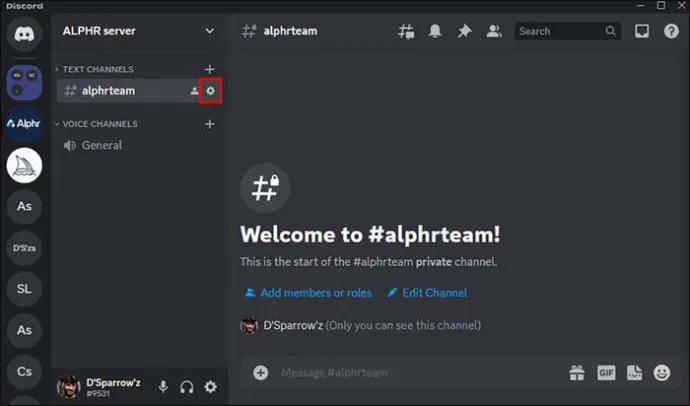
- Raziščite okno in se pomaknite do zavihka »Dovoljenja«.
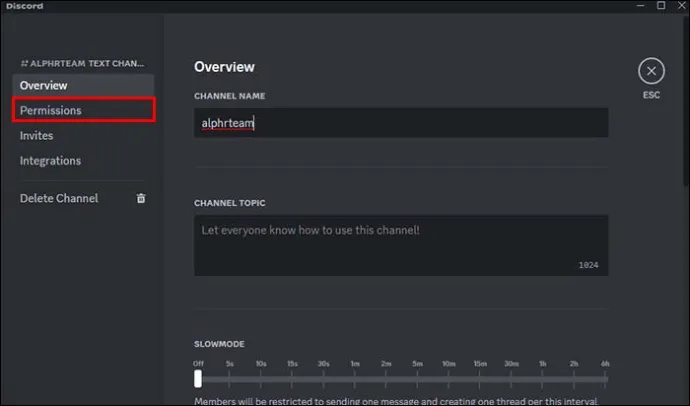
- Pritisnite stikalo, ki vam omogoča pretvorbo skupine v zasebni kanal.
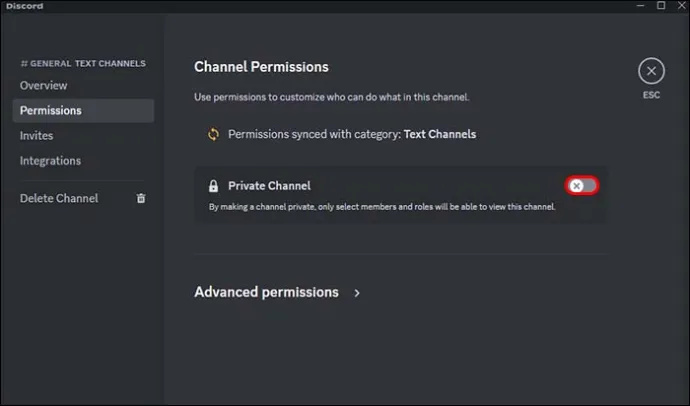
- Po potrebi dodajte ali izključite uporabnike iz kanala s pozivom »Dodaj člane ali vloge«.
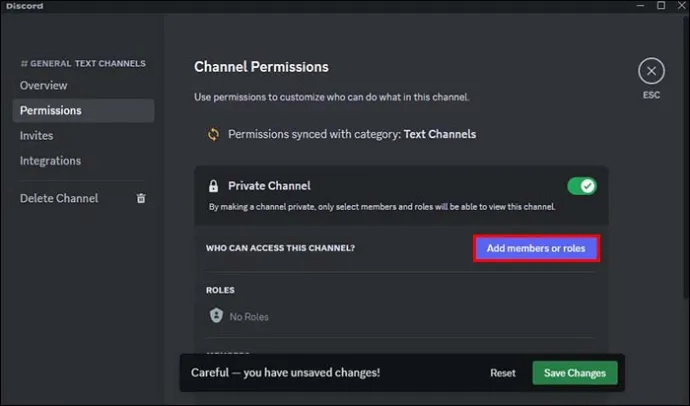
- Ko končate, izberite »Shrani spremembe«, da se vrnete na glavno stran in dokončate spremembe. Vi in vaši prijatelji boste zdaj v zasebnem kanalu.
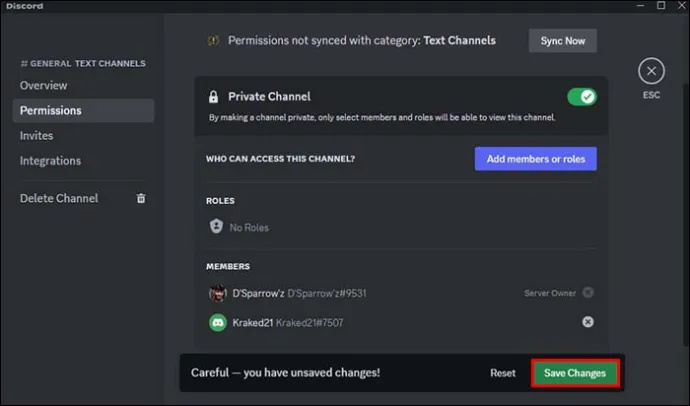
Zakaj ljudje skrivajo dejavnosti na Discordu?
Obstaja veliko drugih razlogov, zakaj uporabnik morda ne želi, da celotna platforma ve, kaj počne.
- Zasebnost
Ne gre vedno za to, katere igre igrate. Pogosto ne želimo, da bi naša družina ali bližnji prijatelji vedeli za vsak strežnik, ki ga uporabljamo. Morda boste pokazali preference ali prepričanja, o katerih se ne boste počutili prijetno, ko se boste pogovarjali z določenimi ljudmi.
- Osebne odločitve
Tudi če ni občutljive teme za pogovor, introvertirani ljudje preprosto ne marajo dejstva, da vsi vedo, kaj delajo.
- Strah pred obsojanjem
Posamezni strežniki bi lahko veljali za sporne. Uporabniki, ki se tega zavedajo, bi se lahko bali, da bo nekdo na platformi presojal njihova dejanja, zato jih raje skrivajo.
- Izogibanje motnjam
Če se učite ali samo iščete opremo v igri, je prav, da se izognete motnjam. Nadležna obvestila in zasebna sporočila lahko povzročijo slabo koncentracijo in zmedejo vaše delo.
- Varnostne grožnje
Ne glede na to, ali so že doživeli kakšno zlorabo ali jih le skrbi, da bi se to lahko zgodilo, je razumljivo, zakaj uporabniki skrivajo svoje dejavnosti na Discordu. Tega ni treba jemati zlahka – spletno ustrahovanje je lahko resna grožnja.
Katere dejavnosti lahko skrijemo v Discord?
Razen iger in strežnikov, ki smo se jih že naučili skrivati, je tu še nekaj funkcij, ki jih lahko izklopite, da zagotovite dodatno zasebnost:
- Izklopite dejavnost glasovnega klepeta. Nočete, da vas nekdo prekine, ali pa želite, da vaši pogovori ostanejo zasebni.
- Spletni status lahko spremenite, da pridobite zasebnost. Nastavite ga na način brez povezave ali neviden in pripravljeni ste.
- Vsebino sporočila je mogoče skriti, kar je koristno, če razpravljate o občutljivi temi.
Kaj ni dovoljeno na Discordu?
Ta platforma omogoča uporabnikom dovolj svobode pri izražanju, vendar obstajajo nekatere dejavnosti, ki so prepovedane.
- Sovražni govor in kakršno koli nadlegovanje
Strogo je prepovedano nadlegovati druge uporabnike na podlagi njihovega spola, rase, vere, spolne usmerjenosti ali katerekoli osebne lastnosti.
- Nezakonita vsebina
Ne smete deliti nezakonite vsebine. To vključuje piratske filme, pesmi ali programsko opremo ter eksplicitno gradivo, katerega distribucija ne bi bila zakonita.
- Nezaželena pošta
Prepovedano je ponavljajoče se pošiljanje sporočil, objavljanje povezav do iste vsebine ves čas ali oglaševanje izdelkov in storitev brez dovoljenja. To velja za neželeno pošto.
- Lažni računi
Uporabnikom ni dovoljeno ustvarjati lažnih računov, še posebej, če se pretvarjajo, da so slavne osebe. Lažni računi se pogosto uporabljajo za spletno ustrahovanje.
lahko poganjaš računalnik brez ram
- Kršitev smernic skupnosti
Vsi uporabniki so dolžni upoštevati navodila. Če tega ne storijo, bo njihov račun prepovedan ali ukinjen.
pogosta vprašanja
Kako skriti igralno dejavnost na Discordu?
V uporabniških nastavitvah poiščite »Zasebnost dejavnosti« in onemogočite možnost »Prikaži trenutno dejavnost kot sporočilo o stanju«.
Ali lahko na Discordu skrijem samo eno igro?
Ne, ne moreš. Če pa status nastavite na »neviden«, igra, ki jo igrate, ne bo prikazana.
Ali lahko skrijem dejavnost Discord pred določenimi ljudmi?
Ne, ker bo vaš status viden vsem v strežniku in vsem vašim prijateljem. Ni možnosti za skrivanje dejavnosti pred določenimi ljudmi.
Ali moj mobilni telefon Discord prikazuje igralne aktivnosti?
Ne, razen če uporabljate telefon Samsung Galaxy in imate račun Samsung, povezan z Discordom. Vendar pa lahko prilagodite nastavitve na vašem Samsungu, če želite skriti dejavnost mobilnih iger.
Biti pod radarjem je lahko tudi zabavno
Znanje, kako izklopiti te (včasih) nadležne kazalnike dejavnosti, je lahko včasih božji dar. Svoje igralne dejavnosti lahko skrijete tako, da preklopite stikalo v uporabniških nastavitvah v razdelku Zasebnost dejavnosti. Mobilne naprave ne prikazujejo te dejavnosti, če vaš račun Samsung ni povezan z mobilnim telefonom Discord. Obstaja tudi način, da skrijete glasbo, ki jo poslušate, ali pogovore, v katerih sodelujete
Ali pogosto skrivate svoje igralne aktivnosti? Vas skrbi, da vaši prijatelji ne bi odobrili vaše dejavnosti v Discordu? Sporočite nam v spodnjem polju za komentarje.








![Kaj je najnovejša oddaja Echo? [Januar 2021]](https://www.macspots.com/img/other/52/what-is-latest-echo-show.jpg)
